„Western Digital My Cloud“ yra vidinis sprendimas visiems jūsų daugialypės terpės poreikiams. Nereikia įjungti nešiojamojo kompiuterio ar kompiuterio, o daugialypės terpės serverio paleidimą puikiai pakeičia šie debesų saugojimo įrenginiai. Bet ką daryti, jei negalite pasiekti „Western Digital My Cloud“ iš „Windows“ kompiuterio / nešiojamojo kompiuterio? nesijaudinkite. Neteisingai sukonfigūruoti kredencialai arba trūkstama registro reikšmė gali būti pagrindinė jūsų prieigos prie WD My Cloud sutrikimo priežastis.
Sprendimai –
SKELBIMAS
1. Iš naujo paleiskite „Western Digital My Cloud“ įrenginį. Tiesiog išjunkite, palaukite kelias sekundes ir tada įjunkite. Tada pabandykite prisijungti dar kartą.
2. Pabandykite pasiekti WD My Cloud iš savo išmaniojo telefono. Patikrinkite, ar galite jį pasiekti, ar ne.
Turinys
1 pataisymas – pridėkite naują kredencialą
Trūkstant kredencialų, gali sutrikti ryšys su „Western Digital My Cloud“.
1. Įveskite "Kredencialas“ paieškos laukelyje.
2. Tada bakstelėkite „Kredencialų valdytojas“, kad pasiektumėte kredencialų tvarkytuvę.

3. Vėliau bakstelėkite „„Windows“ kredencialai“, kad jį pasirinktumėte.
4. Po to spustelėkite „Pridėkite „Windows“ kredencialą“, kad pridėtumėte naują kredencialą į savo sistemą.
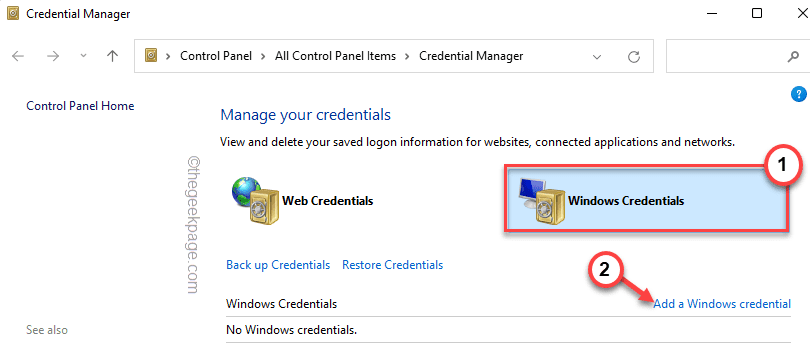
4. Čia pamatysite tris konkrečias dėžutes –
Interneto arba tinklo adresas – Įveskite savo WD My Cloud įrenginį mes
Vartotojo vardas – Įveskite WD My Cloud paskyros vartotojo vardą
Slaptažodis – Į laukelį įrašykite WD My Cloud slaptažodį.
SKELBIMAS
5. Galiausiai bakstelėkite „Gerai“, kad išsaugotumėte šiuos pakeitimus.
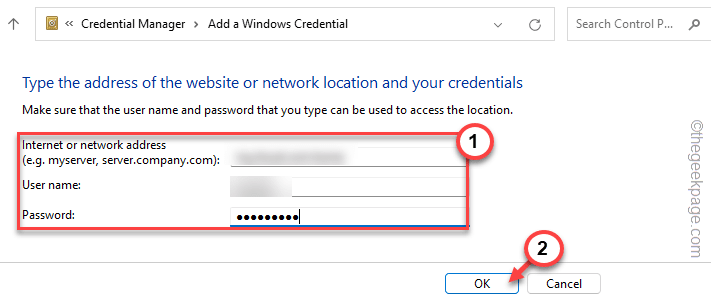
Tai atlikę uždarykite valdymo skydelio ekraną. Tada perkrauti kompiuterį vieną kartą. Iš naujo paleidę įrenginį patikrinkite, ar galite prisijungti prie WD My Cloud, ar ne.
Jei tai neveikia, pereikite prie kito pataisymo.
2 pataisymas – pridėkite trūkstamą reikšmę registro rengyklėje
PASTABA – Ketiname atlikti registro pakeitimą, leidžiantį svečio autentifikavimą, o tai nėra saugus metodas. Rekomenduojame tai padaryti tik tada, kai tai darote privačioje (namų ar bet kokioje žinomoje) tinklo sistemoje.
1. Paspaudę „Windows“ klavišą, įveskite „regedit“ paieškos laukelyje.
2. Vėliau spustelėkite „Registro redaktorius“, kad atidarytumėte registro rengyklę.

PASTABA –
Mes ketiname pridėti naują vertę prie sistemos, kad būtų galima autentifikuoti svečią. Dabar, prieš atliekant bet kokius sistemos registro pakeitimus, siūlome pasidaryti atsarginę registro kopiją.
a. Registro rengyklės meniu juostoje bakstelėkite „Failas“ ir bakstelėkite „Eksportuoti…”
Tada suteikite šiai atsarginei kopijai pavadinimą ir išsaugokite ją saugioje vietoje.
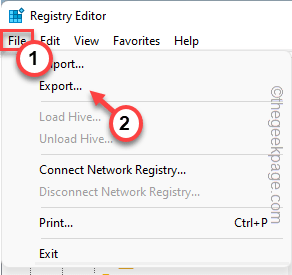
SKELBIMAS
3. Po to eikite šiuo keliu -
HKEY_LOCAL_MACHINE\SYSTEM\CurrentControlSet\Services\LanmanWorkstation\
4. Kai jį pasieksite, patikrinkite, ar galite rasti reikšmę pavadinimu „AllowInSecureGuestAuth“ dešiniajame lange.
5. Jei nerandate tokios vertės, turite sukurti naują.
a. Eikite į dešinę pusę, dešiniuoju pelės mygtuku spustelėkite tarpą ir bakstelėkite „Naujas>“ ir bakstelėkite „DWORD (32 bitų) reikšmė“.
b. Nustatykite vertės pavadinimą kaip "AllowInSecureGuestAuth“.
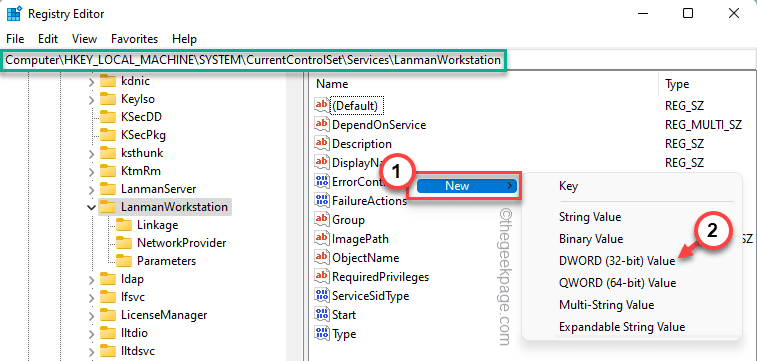
6. Sukūrę vertę, dukart spustelėkite norėdami jį toliau modifikuoti.
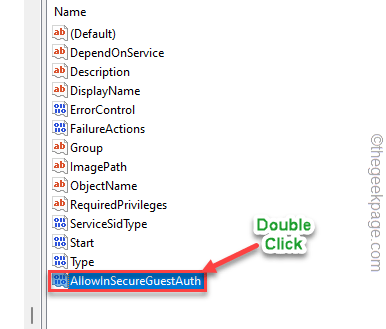
7. Tiesiog nustatykite reikšmę į „1“.
8. Galiausiai bakstelėkite „Gerai“, kad išsaugotumėte šį pakeitimą.
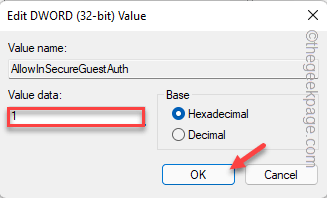
Tada uždarykite registro rengyklę ir paleisti iš naujo jūsų sistema.
Kai sistema paleidžiama iš naujo, pabandykite dar kartą pasiekti WD My Cloud iš savo kompiuterio ar nešiojamojo kompiuterio.
SKELBIMAS
3 pataisymas – įgalinkite SMB 1.0/CIFS failų bendrinimo protokolą
SMB 1.0 failų bendrinimo protokolas, nors ir senesnė failų perdavimo sistema, gali išspręsti šią problemą, jei jis įjungtas.
1. Pirmiausia paspauskite „Windows“ klavišas + R norėdami pasiekti Run terminalą.
2. Tiesiog įveskite šį kodą į Run terminalą ir paspauskite Įeikite klavišą, kad pasiektumėte „Windows“ funkcijas.
pasirenkamos funkcijos
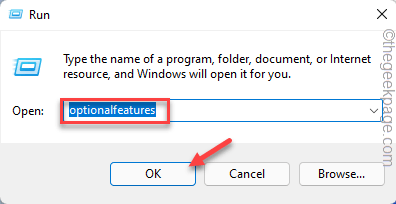
Tai atvers „Windows“ funkcijas.
3. Dabar pereikite prie pasirenkamų funkcijų sąrašo ir varnele "SMB 1.0/CIFS failų bendrinimo palaikymas“.
4. Tada bakstelėkite „Gerai“ norėdami tęsti toliau.
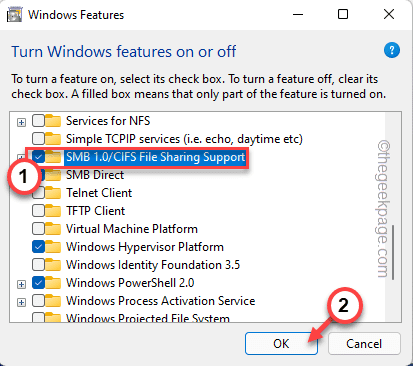
Tai įgalins SMB 1.0/CIFS failų bendrinimo palaikymo sistemą.
Palaukite, kol „Windows“ įjungs šią funkciją jūsų sistemoje.
5. Galiausiai bakstelėkite „Paleisti iš naujo dabar…“, kad iš naujo paleistumėte sistemą.
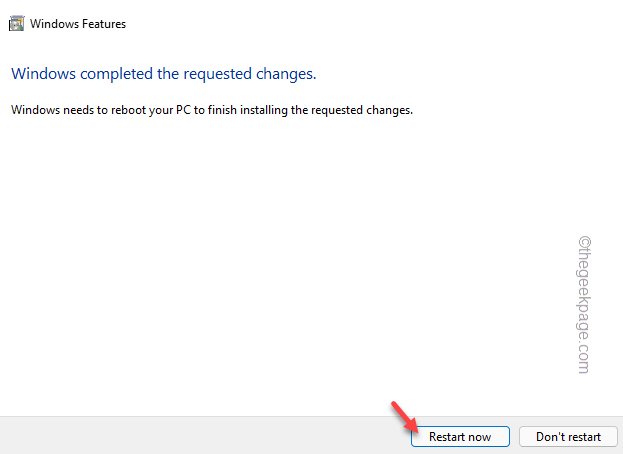
Tai iš naujo paleis jūsų mašiną.
SKELBIMAS
4 pataisymas – įgalinkite NETBIOS per TCP/IP
Jei WD My Cloud naudoja statinį IP adresą, problema turėtų išspręsti NETBIOS per TCP/IP.
1. Paspauskite WindowsRaktas kartu su R Raktas.
2. Tada tiesiog įveskite "ncpa.cpl“ terminale ir paspauskite Įeikite.

3. Kai pasirodysite tinklo jungčių puslapyje, bus keli tinklo adapteriai.
4. Ieškokite to, su kuriuo šiuo metu esate prisijungę. Taigi, dešiniuoju pelės mygtuku spustelėkite tinklo adapterį ir bakstelėkite „Savybės“.
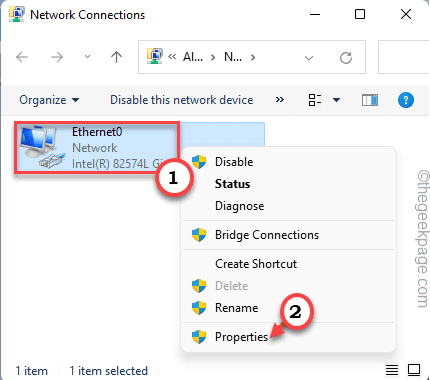
5. Kitas, tiesiog dukart spustelėkite ant "4 interneto protokolo versija (TCP/IPv4)“ norėdami jį pasiekti.
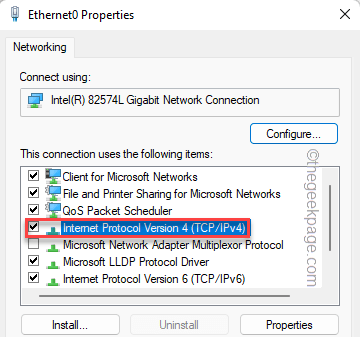
6. Tada eikite į „Generolas“ sritis.
7. Čia bakstelėkite „Išplėstinė" skyrius.
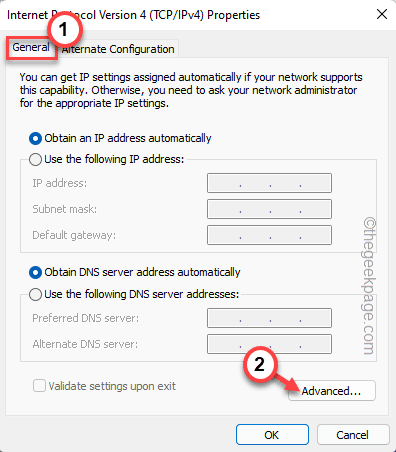
SKELBIMAS
6. Dabar eikite į „LAIMĖS“ skirtuką.
7. Čia rasite „NetBIOS nustatymą“. Tiesiog patikrinkite "Įgalinti NetBIOS per TCP/IP“ variantas.
8. Galiausiai spustelėkite „Gerai“ norėdami išsaugoti nustatymus.
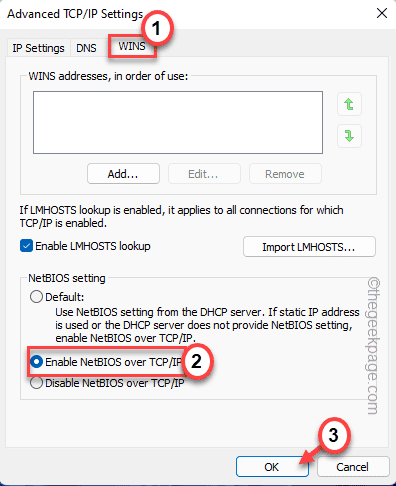
Uždarykite tinklo jungčių langą.
Tada pabandykite vėl prisijungti prie WD My Cloud Home. Šį kartą vėl nesusidursite su jokiomis problemomis.


